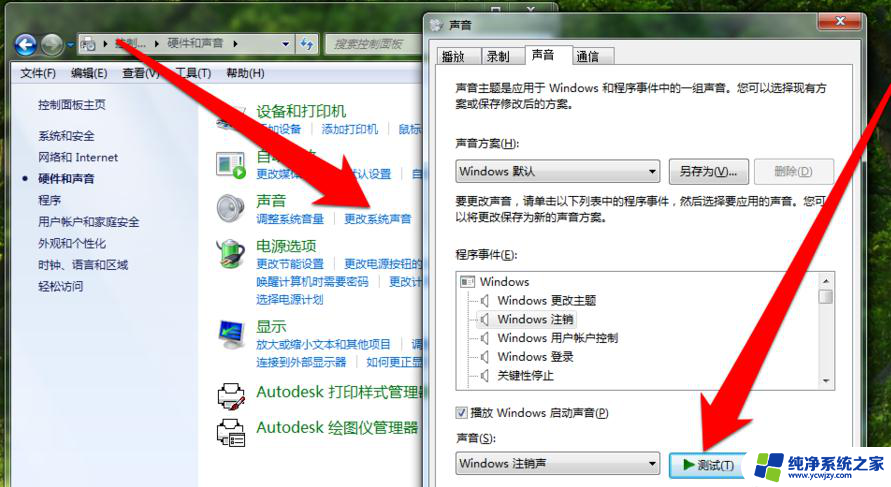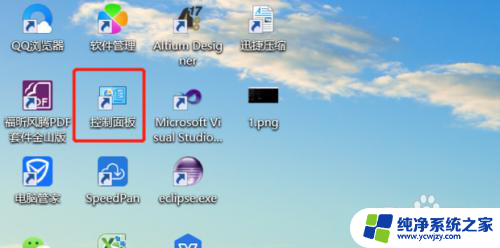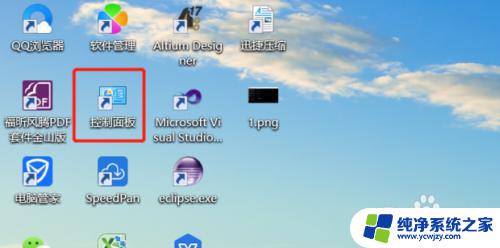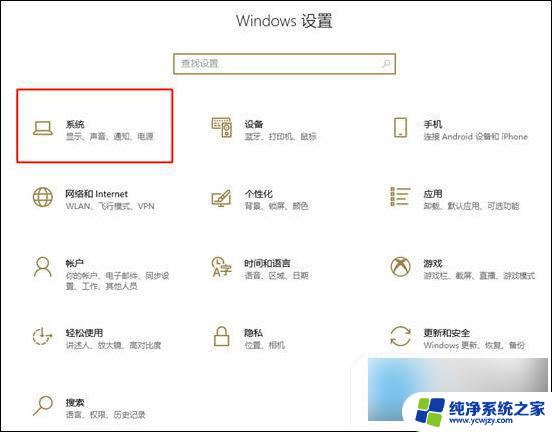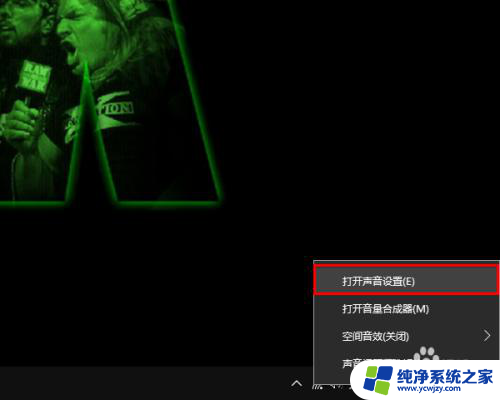台式电脑音响没声音怎么回事 台式机没有声音怎么修理
台式电脑音响没声音怎么回事,在当今信息时代,台式电脑已成为人们工作、学习和娱乐的重要工具,有时我们可能会遇到一个令人沮丧的问题——台式电脑音响没有声音。当我们期待着享受音乐、观看电影或进行在线视频会议时,却发现电脑毫无声音,这无疑让人感到困惑和不安。台式机没有声音的原因是什么?我们应该如何修复这个问题呢?在本文中我们将探讨台式电脑音响没声音的常见原因,并提供一些可能的解决方案,帮助您解决这个烦人的问题。
方法如下:
1.首先检测声卡驱动是否正常。按下win+r打开运行窗口,输入devmgmt.msc回车打开设备管理器窗口,如下图所示:
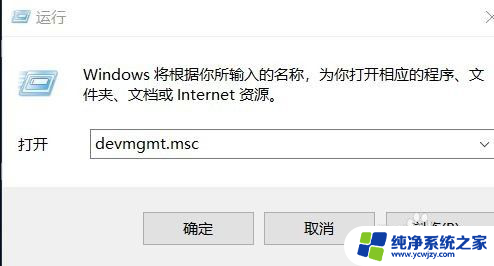
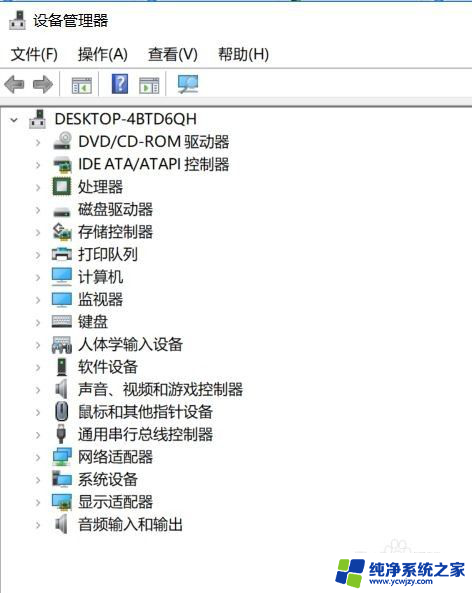
2.点声音、视频和游戏控制器左边的小三角,展开查看声音驱动是否正常。如下图所示:
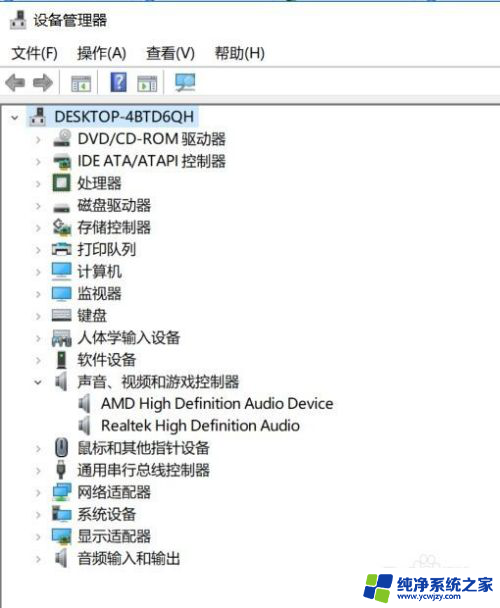
3.其次检测声音服务是否正常。按下win+r打开运行窗口,输入services.msc回车打开服务窗口,检测Windows Audio Endpoint Builder,Windows Audio是否正常运行,如下图所示:
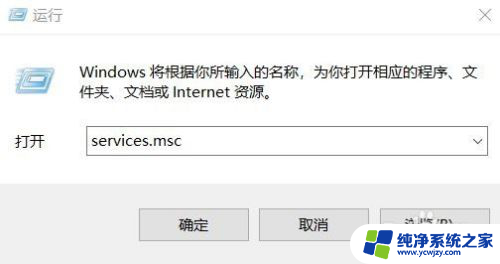
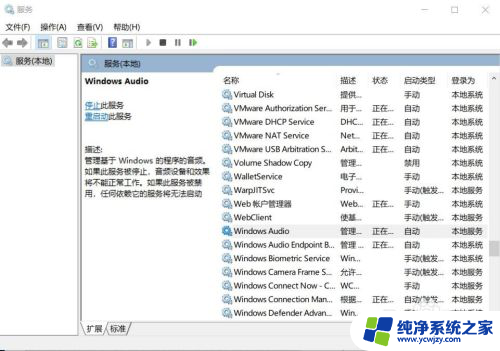
4.最后检测声卡设置。开始-》控制面板-》realtek高清晰音频管理,打开realtek高清晰音频管理窗口,如下图所示:
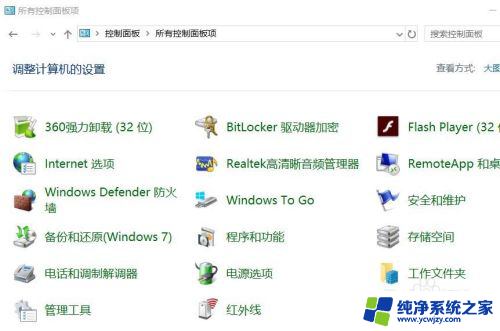

5.点右上角的齿轮,然后点选项,在选项窗口,勾选禁用前面板检测,如下图所示:

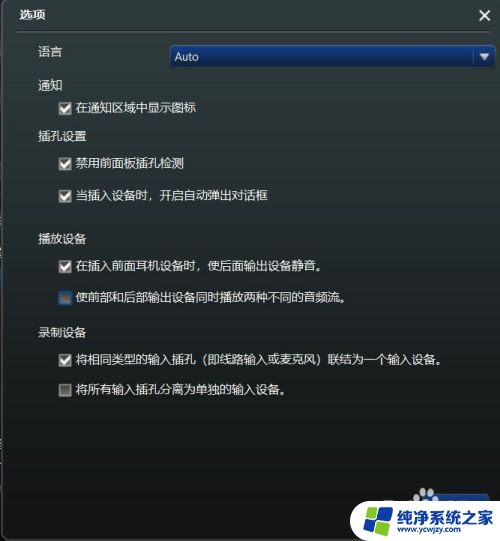
6.经过上述步骤就可以解决电脑无声的问题。
以上就是台式电脑音响没声音怎么回事的全部内容,有遇到这种情况的用户可以根据以上方法来解决,希望能够帮到大家。